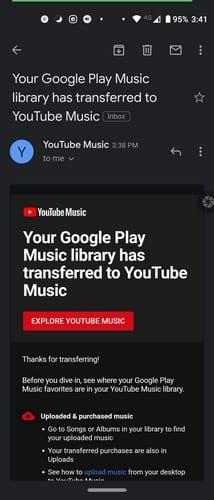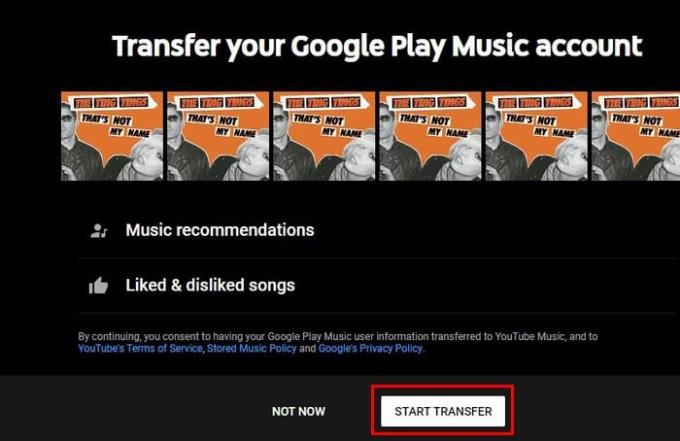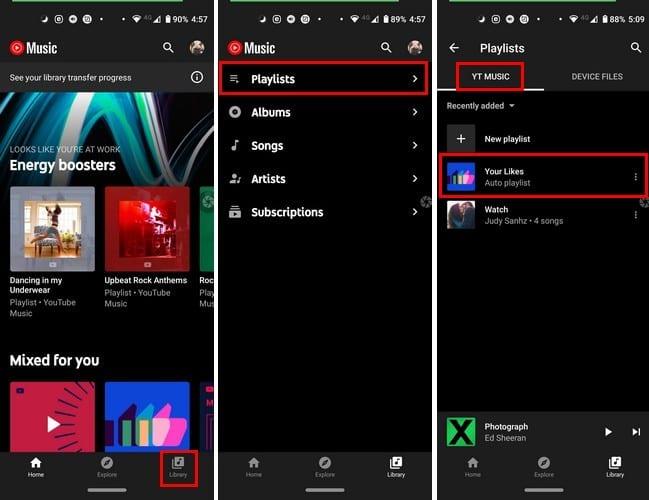Det var godt, mens det varede. Google Play Musik slutter snart, og det er bedst at overføre al den musik, du måtte have, før det er for sent. Google gør overførselsprocessen nem, da du allerede har ting at bekymre dig om, ikke?
Fortsæt med at læse for at finde ud af, hvad overførselsprocessen omfatter, og de trin, du skal følge for hurtigt at overføre dine afspilningslister til YouTube Music. Det kan måske føles lidt mærkeligt at bruge en anden musikapp, hvis du har brugt Google Play Musik i årevis, men det er tid til at komme videre.
Ting at huske på, før du overfører musik til YouTube Music
Der er nogle ting, du skal huske på, før du starter overførselsprocessen. At kende disse ting kan være en reel tidsbesparelse, så du forsøger ikke at overføre din musik og derefter finde ud af, at du burde have gjort noget vigtigt før.
Nogle af de ting, du skal huske, er, at overførselsprocessen ikke understøttes i lande som Hviderusland og Venezuela. Der er en mulighed for, at du bliver nødt til at oprette en YouTube-kanal (hvis du ikke allerede har en) for at overføre din musik.
Overførselsprocessen fungerer ikke, hvis du overfører fra en Google Play Musik-konto til en YouTube-brandkonto. Du kan kun gennemføre overførselsprocessen, hvis du skifter konto. Den konto berettigelse er ikke det samme i YouTube Music, som de er i Google Play Musik. Hvis du deler kontoen med nogen, skal du dele din konto med er kvalificeret. Når overførselsprocessen er færdig, modtager du en e-mailbekræftelse.
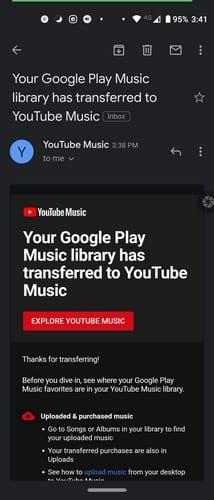
Hvis du vil fortsætte med at bruge Google Play Musik, indtil det ikke længere er tilgængeligt, skal du huske, at du kan overføre musik så mange gange, som du har brug for, indtil det lukkes. Bliv ikke overrasket, hvis nogle sange ikke bliver flyttet; dette skyldes licensproblemer eller rettigheder. Hvis du bemærker, at musikken forsvinder, kan den blive vist i YouTube Music.
Hvad er inkluderet i Google Play Music Transfer

Det er logisk at vide, hvad der er inkluderet i overførslen af dine afspilningslister til YouTube Music, da du ikke ønsker at efterlade noget. Musikoverførslen inkluderer:
- Den musik, du har uploadet og købt
- Sange og albums
- Afspilningslister og mange stationer
- Sange, du har givet tommelfingeren op og ned
- Alle dine faktureringsoplysninger
- Dit Google Play Musik-abonnement bliver til YouTube Music Premium eller YouTube Premium. Det hele kommer til at afhænge af de fordele, dit nuværende abonnement har.
- Opdateret musikprofil, så du kan få personlige anbefalinger
Sådan overfører du din Google Play Musik til YouTube Music
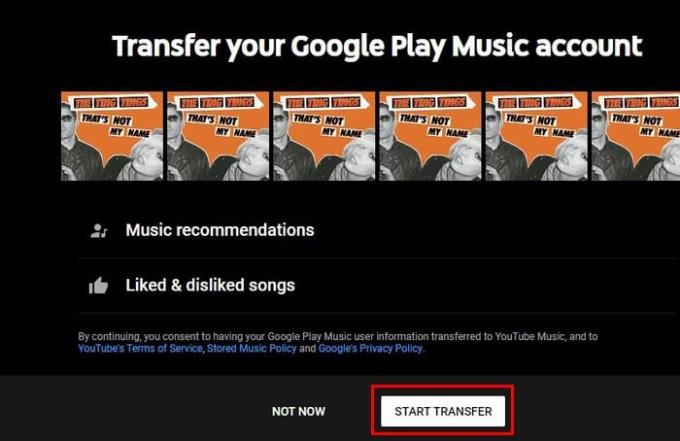
For at flytte alle dine Google Play Musik-afspilningslister til YouTube Music, skal du gå til https://music.youtube.com/transfer og klikke på den hvide overførselsknap nederst. Derefter vil du se en besked, der siger, at overførselsprocessen kan tage et par timer, men den samlede tid vil afhænge af, hvor meget musik der skal overføres.
Sådan finder du din overførte musik i YouTube Music
Du har gennemført overførslen, godt for dig. Men hvordan kan du få adgang til din nyligt overførte musik på YouTube Music? Åbn YouTube Music-appen, og tryk på biblioteksikonet, der har form som en node. Tryk på Playlist-indstillingen øverst efterfulgt af Your Likes- playlisten.
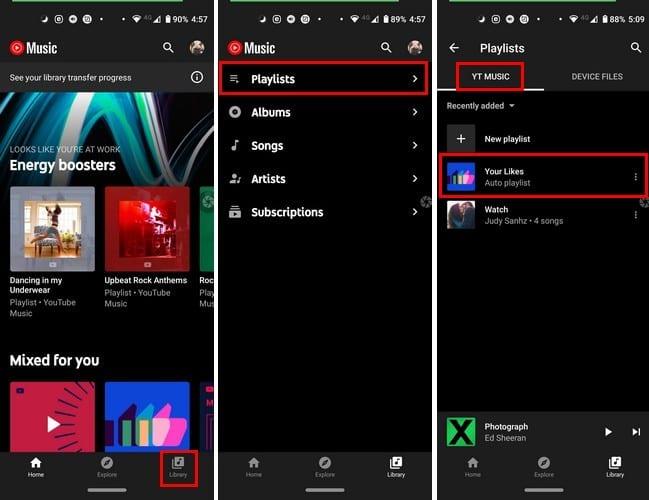
Se køb og uploads i YouTube Music
For at kontrollere, at de sange, du har købt, er der, skal du åbne YouTube-appen og trykke på biblioteksikonet nederst til højre. Vælg indstillingen Kunstnere, Albums eller Sange efterfulgt af fanen Uploads.
Hvis du har adgang til YouTube Music på din computer, skal du gå til:
- music.youtube.com
- Bibliotek
- Album, sange eller kunstnere
- Klik på YouTube Music-rullemenuen
- Vælg Uploads
Konklusion
Selvom den musikapp, du bruger, er bedre end den forrige, føles den altid lidt underlig i starten. Men med tiden begynder du at vænne dig til det og nyde alt, hvad den nye app har at tilbyde. Hvor længe har du brugt Google Play Musik?